Administrar OpenVZ con el panel de control de Vtonf en CentOS 5.2
Vtonf es un panel de control gratuito basado en la web (lanzado bajo la licencia GPL) para administrar servidores privados virtuales (VPS) basados en OpenVZ. Hace que sea muy fácil crear y administrar máquinas virtuales OpenVZ, incluso para personas con pocos conocimientos técnicos. En este momento, Vtonf está disponible solo para RedHat, Fedora y CentOS (el soporte para Debian está planificado), por lo tanto, describo su instalación y uso en un servidor CentOS 5.2.
¡No emito ninguna garantía de que esto funcione para usted!
1 Nota Preliminar
Asegúrese de tener OpenVZ configurado en su servidor CentOS 5.2, por ejemplo, como se muestra en este tutorial:Instalación y uso de OpenVZ en CentOS 5.2
Probé esto en un sistema i386; No sé si Vtonf también funciona en sistemas x86_64:el archivo INSTALL que viene con Vtonf dice que no, pero la wiki de Vtonf no menciona nada como esto...
2 Instalación de Vtonf
Antes de instalar Vtonf, debemos instalar algunos requisitos previos:
yum install vzpkg expect
Luego vaya a http://www.vtonf.com/downloads.html y descargue e instale el paquete Vtonf más reciente, p. de la siguiente manera:
cd /tmp
wget http://mesh.dl.sourceforge.net/sourceforge/vtonf/vtonfinstaller.1.0-beta1.tar.gz
tar xvfz vtonfinstaller.1.0-beta1.tar.gz
cd vtonfinstaller.1.0-beta1
./instalar
Se le harán algunas preguntas:
¿Desea iniciar el procedimiento de instalación (s/n)? :<-- y
Seleccione Sí para continuar:
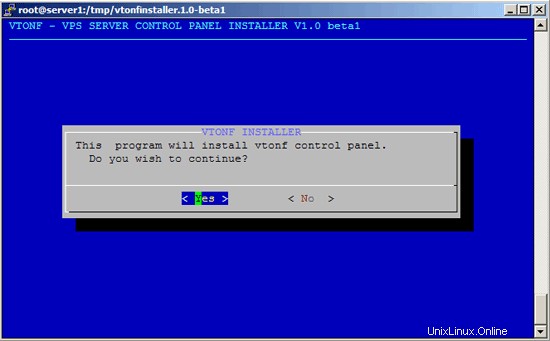
Aceptar la licencia Vtonf:
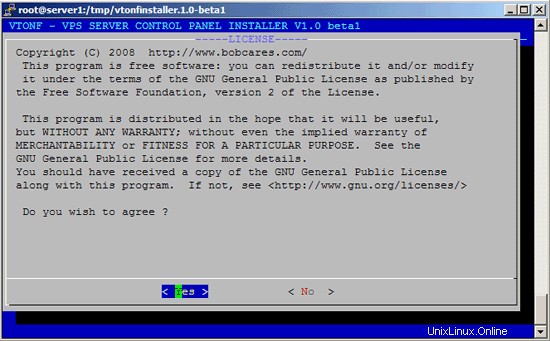
Luego se instala Vtonf:
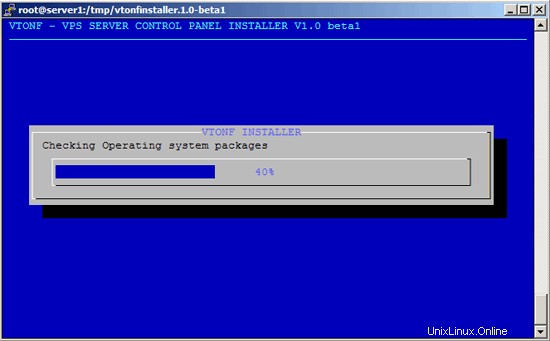
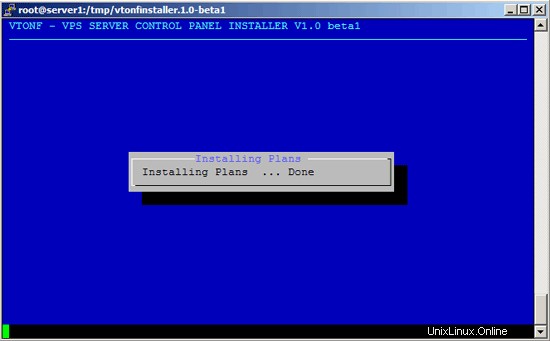
Escriba un nombre de usuario...
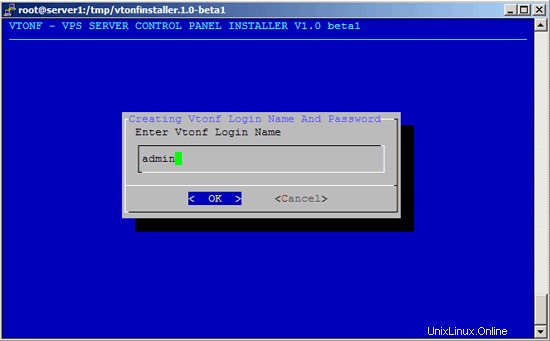
... y una contraseña que desea usar para iniciar sesión en el panel de control de Vtonf:
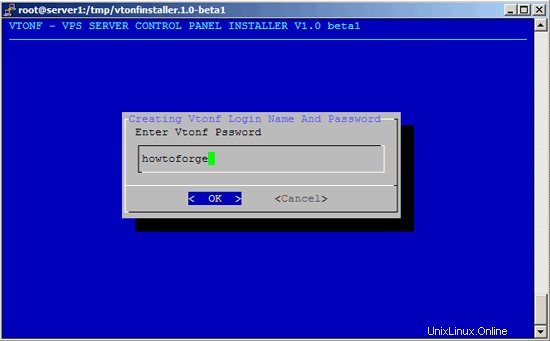
Luego, la instalación de Vtonf termina así:
Instalación del panel de control de Vtonf completada. Inicie sesión en el panel de control desde la siguiente información
http://192.168.0.100:8001/
Nombre de inicio de sesión: admin
Contraseña: howtoforge
Visite nuestro foro : http://www.vtonf.com/forum/index.php
Obtenga soporte: http://www.vtonf.com/support.html
~~~~~~~~~~~~~~~~~~~~~~~~~~~~~~~~~~~~~~~~~~~~~ ~~~~~~~~~~~~~~~~~~~~~~~~~~~~~~~~~~~~
~~~~~~~ ~~~~~~~~~~~~~~~~~~
Como ves, el instalador te dice la URL donde puedes encontrar el panel de control de Vtonf (http://192.168.0.100:8001/ en mi caso).
Administrar OpenVZ con el panel de control de Vtonf en CentOS 5.2 - Página 2
3 Usando Vtonf
Abra un navegador y vaya a su URL de Vtonf e inicie sesión:
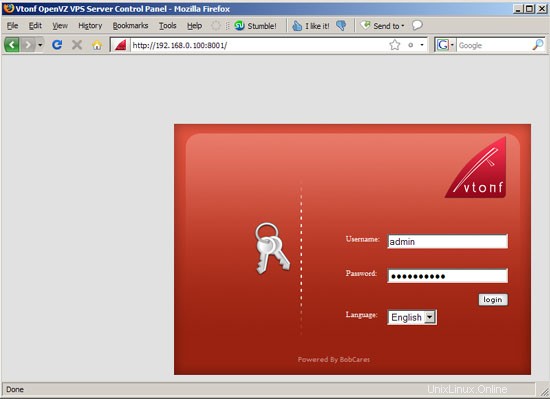
Así es como se ve el panel de control. Ahora describiré las funciones más importantes (aunque Vtonf es tan fácil de usar que lo más probable es que lo descubras por tu cuenta). Para crear una nueva máquina virtual, haga clic en Crear nodo:
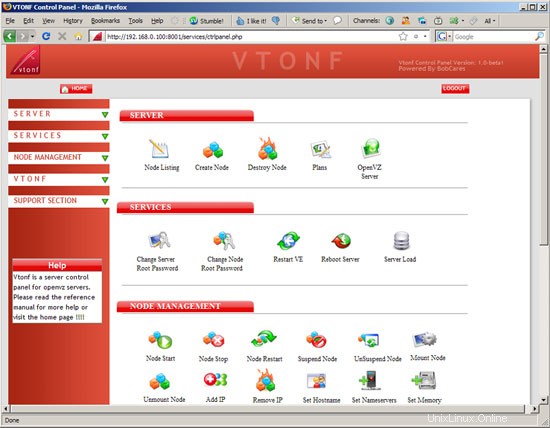
Vtonf viene con una plantilla de sistema operativo, centos-4-i386-minimal, así que elija esta, seleccione un archivo de configuración (por ejemplo, vps.basic) y complete un nombre de host y una dirección IP (en el próximo capítulo explicaré cómo agregar más plantillas de SO). Haga clic en el botón Crear nodo:
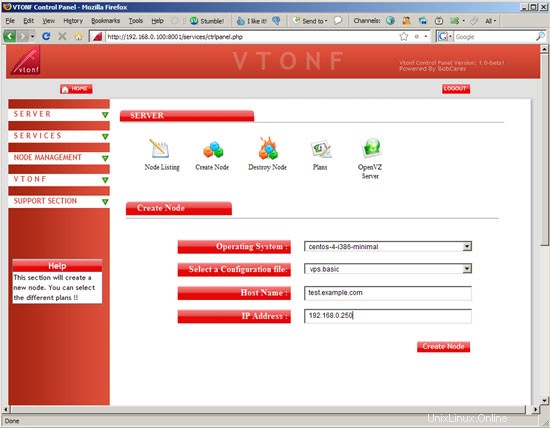
Unos segundos más tarde, debería ver algo como esto, lo que significa que la máquina virtual se ha creado correctamente:
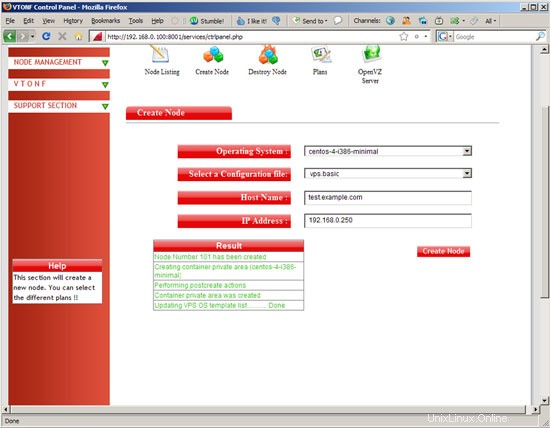
En Lista de nodos, ahora debería ver su nueva máquina virtual:
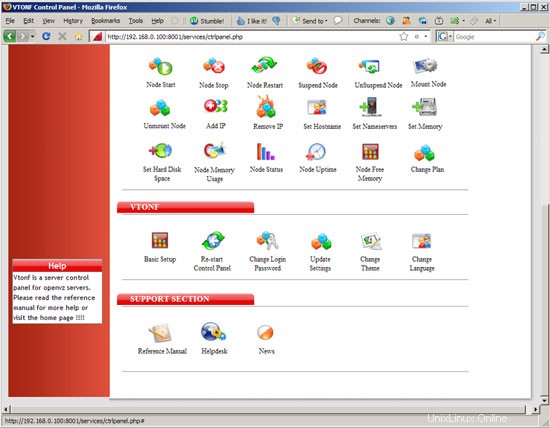
Puede crear planes para sus máquinas virtuales (los planes definen propiedades como memoria, espacio en disco, etc.) y luego crear máquinas virtuales utilizando dicho plan (las máquinas virtuales creadas a partir de dicho plan tendrían todas las mismas propiedades). Esto tiene la ventaja de que puede crear máquinas virtuales muy rápidamente sin tener que escribir la configuración a mano antes de crear la máquina virtual:
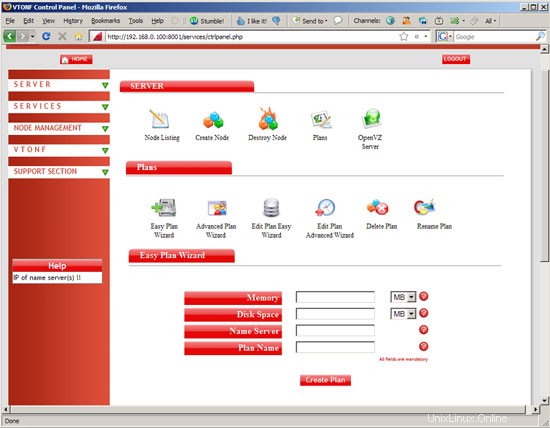
Una vez que haya creado una máquina virtual, puede ir a ADMINISTRACIÓN DE NODOS y hacer clic en Inicio de nodo para iniciar la máquina virtual. Seleccione la máquina virtual del menú desplegable y haga clic en el botón Inicio:
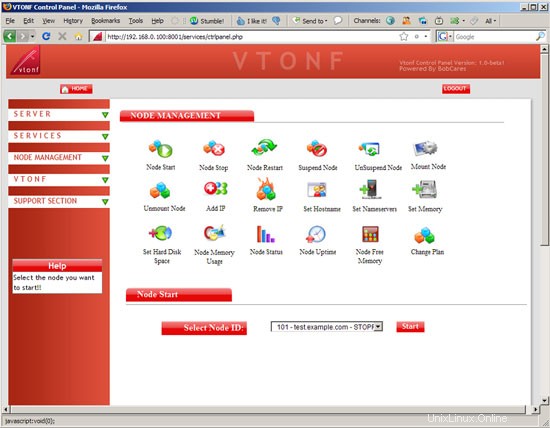
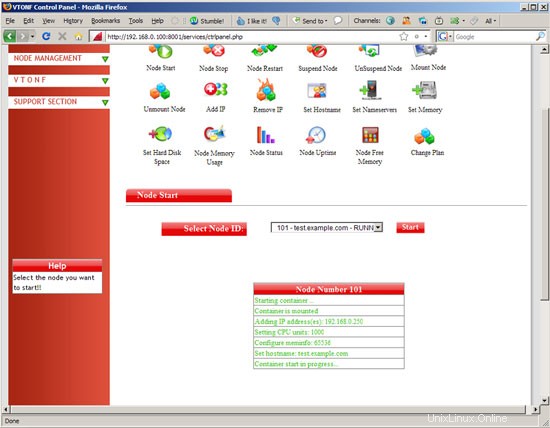
Después de haber iniciado una VM por primera vez, debe establecer una contraseña de root para ella (esto debe hacerse mientras la VM se está ejecutando, no detenida). Vaya a SERVICIOS> Cambiar contraseña raíz del nodo, seleccione la máquina virtual y escriba la contraseña raíz deseada dos veces:
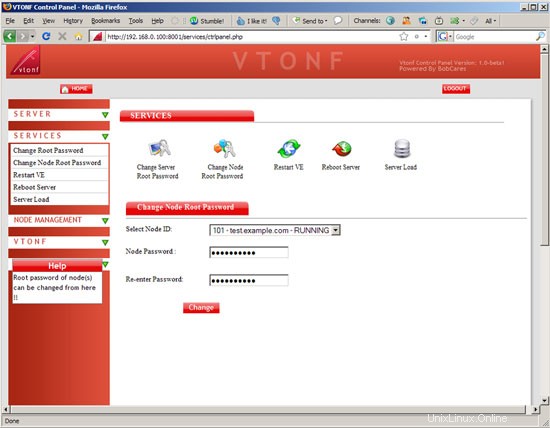
En ADMINISTRACIÓN DE NODOS> Establecer servidores de nombres, también debe definir algunos servidores de nombres para su VM (esto también se puede hacer mientras la VM se está ejecutando), a menos que haya definido servidores de nombres en un plan y haya creado la VM a partir de ese plan:
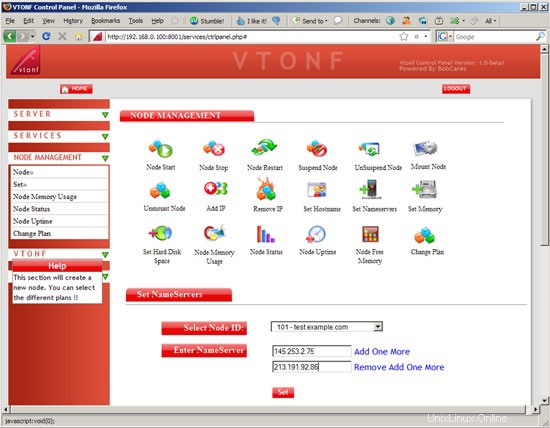
Vtonf se explica por sí mismo, así que puedes jugar con las otras opciones y descubrir qué hacen.
4 Adición de plantillas de sistema operativo
Debido a que Vtonf viene con una sola plantilla de sistema operativo (centos-4-i386-minimal), es posible que desee agregar más. Puede encontrar una lista de plantillas de SO en http://wiki.openvz.org/Download/template/precreated. Las plantillas del sistema operativo deben almacenarse en el directorio /vz/template/cache, así que descarguemos otras dos plantillas del sistema operativo (CentOS 5 y Debian Etch):
cd /vz/template/cache
wget http://download.openvz.org/template/precreated/contrib/centos-5-i386-default.tar.gz
wget http://download. openvz.org/template/precreated/debian-4.0-i386-minimal.tar.gz
Luego debemos hacer que Vtonf vuelva a leer ese directorio para que sepa que hay nuevas plantillas de SO. Vaya a VTONF> Actualizar configuración...
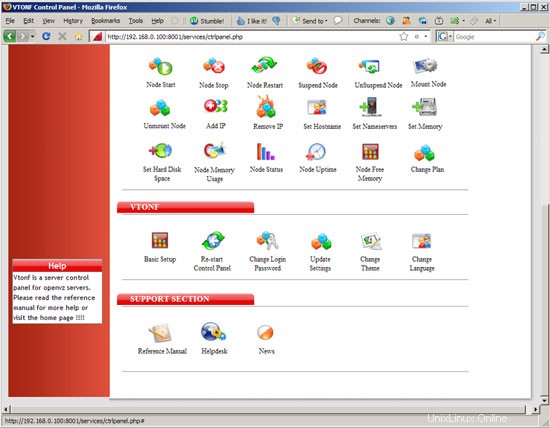
... y haga clic en el botón Actualizar:
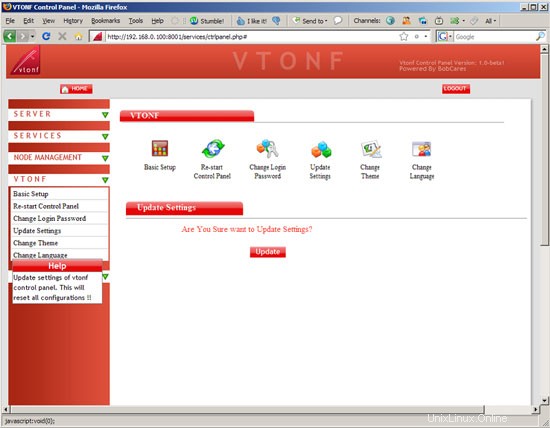
Luego, cuando vaya a SERVIDOR> Crear nodo, puede encontrar sus nuevas plantillas de sistema operativo en el menú desplegable Sistema operativo:
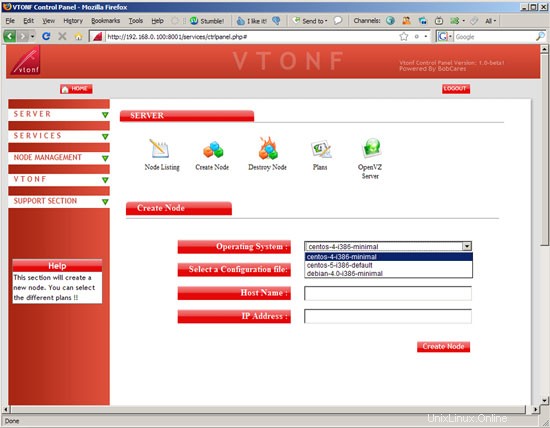
5 Enlaces
- Vtonf:http://www.vtonf.com
- OpenVZ:http://wiki.openvz.org
- CentOS:http://www.centos.org